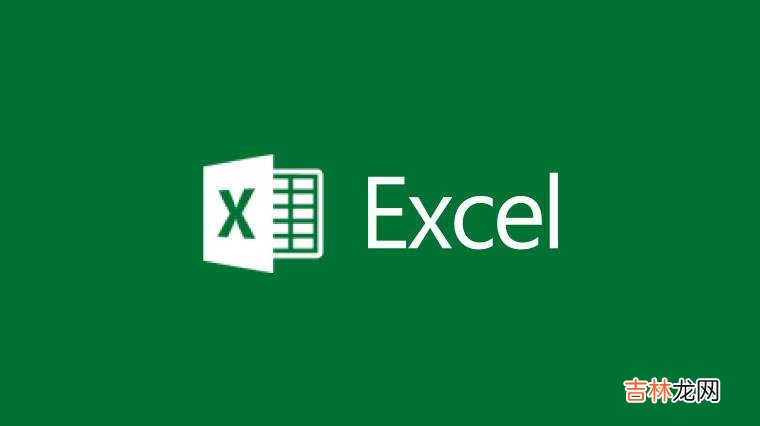
文章插图
Excel2016中 , 默认情况下工作表编辑区域里面是显示网格线的 。但是 , 我们不想网格线显示的话 , 应该怎么样做呢?一起来了解下吧!
【excel网格线怎么去掉?】1、鼠标左键双击计算机桌面Excel2016程序图标 , 将其打开运行 。在打开的Excel2016程序窗口 , 点击“空白工作簿”选项 , 新建一个空白的工作簿 。
2、在打开的Excel工作表中 , 鼠标左键点击窗口左上角的“文件”命令选项按钮 。
3、在打开文件选项对话窗口中 , 选择中左侧窗格下方的“选项”命令点击它 。
4、点击选项命令后 , 这个时候会打开“Excel选项”对话窗口 。
5、在Excel选项对话窗口中 , 将选项卡切换到“高级”选项卡栏 。
6、在高级选项卡栏的右侧窗格中 , 找到“此工作表的显示选项”区域下的“显示网格线”选项 , 在默认情况下这个选项是勾选的 。
7、我们将“显示网格线”复选框的“√”给去掉 , 然后再点击“确定”按钮 。
8、返回到Excel编辑窗口 。可以看到Excle编辑区域的网格线已经不显示了 。
经验总结扩展阅读
- 隐藏的跑不掉!excel怎么一次性显示多个隐藏的工作表?
- excel批注怎么隐藏?excel批注不显示方法
- Excel怎么绘制任意矩形?你知道吗?
- excel怎么复制表格格式?
- excel的网格线怎样才能不显示出来
- excel图标中怎么设置坐标轴刻度和单位?你怎么看?
- excel表格如何转换成pdf
- 如何使用Excel计算最大值、最小值和平均函数呢?
- 在excel表格中怎么合并内容相同的单元格
- Excel怎么合并各工作表数据
















